介绍

Microsoft PowerToys 是一组免费的系统工具软件,由微软为 Windows 操作系统上的系统管理员设计。这些程序为系统加入或变更了一些功能,并加入更多自定义选项以提高生产力。
PowerToys 可用于 Windows 95、Windows XP、Windows 10 和 Windows 11。Windows 10 版 PowerToys 为自由及开放源代码软件,并使用 MIT 授权条款托管于 GitHub。
Windows 10 发表 4 年后,微软于 2019 年 5 月 8 日重启了 PowerToys,并在 Github 上开源发布,使得用户可以自行新增和自定义 PowerToys 的功能。首个预览版本于 2019 年 9 月发布,其中包含了 FancyZones 和 Windows 键的快捷键指南(Shortcut Guide)。
目前,PowerToys 提供以下语言版本:简体中文、中文(繁体)、捷克语、荷兰语、英语、法语、德语、匈牙利语、意大利语、日语、韩语、波兰语、葡萄牙语、葡萄牙语(巴西)、俄语、西班牙语和土耳其语。
下载
PowerToys 需要满足以下系统要求:Windows 11 or Windows 10 version 2004 (code name 20H1 / build number 19041) or newer.
可以通过以下几个方式进行安装。
Via GitHub with EXE [Recommended]
在 Microsoft PowerToys GitHub releases page 下载对应的版本即可。其中:
x64: 表示 Internet X64 处理器(CPU)arm64:表示 ARM 64 位处理器(CPU)
Via Microsoft Store
Install from the Microsoft Store’s PowerToys page.
Via WinGet
Download PowerToys from WinGet. To install PowerToys, run the following command from the command line or PowerShell:
winget install Microsoft.PowerToys -s winget
Other install methods
There are community driven install methods such as Chocolatey and Scoop. If these are your preferred install solutions, you can find the install instructions there.
当前支持的实用工具
当前 PowerToys 可用的实用工具包括:
Always on Top
PowerToys Awake
颜色选取器
FancyZones
File Explorer 加载项
File Locksmith
主机文件编辑器
图像大小调整器
键盘管理器
鼠标实用程序
PowerRename
Quick Accent
PowerToys Run
屏幕标尺
快捷键指南
文本提取器
视频会议静音
1、Always on Top(始终置顶)
通过 Always on Top,可使用快捷键方式(Win + Ctrl + T)将窗口固定在其他窗口的顶部。
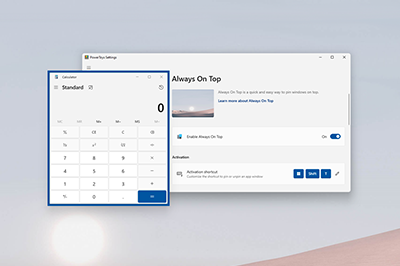
2、PowerToys Awake(唤醒)
PowerToys Awake 旨在 使计算机保持唤醒状态,且无需管理其电源和睡眠设置。 运行耗时较长的任务时,此行为非常有用,可确保计算机不会进入睡眠状态或关闭其屏幕。
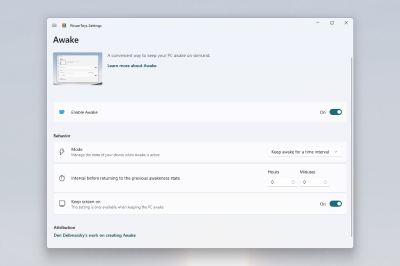
3、Color Picker(颜色选取器)
颜色选取器是一种系统范围的颜色选取实用工具,通过 Win + Shift + C 进行激活。
从当前正在运行的任何应用程序中选取颜色,然后选取器会自动将颜色按设置的格式 复制到剪贴板 中。 颜色选取器还包含一个编辑器,其中显示了之前选取的颜色的历史记录,你可用它来微调所选颜色并复制不同的字符串表示形式。 该代码基于 马丁·克尔赞的颜色选取器。
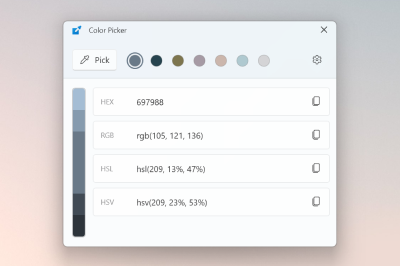
4、FancyZones
FancyZones 是一种 窗口管理器,可用于轻松创建复杂的窗口布局,并将窗口快速放入到这些布局中。
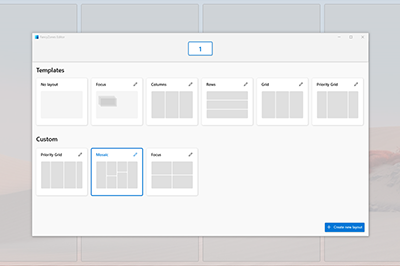
5、File Explorer 加载项
通过 File Explorer 加载项,可在 File Explorer(文件资源管理器) 中实现 预览窗格(Preview Panes)呈现,从而显示 SVG 图标 (.svg)、Markdown (.md) 和 PDF 文件 预览。
若要启用预览窗格,请在 File Explorer 中选择 视图 选项卡,然后选择 预览窗格。
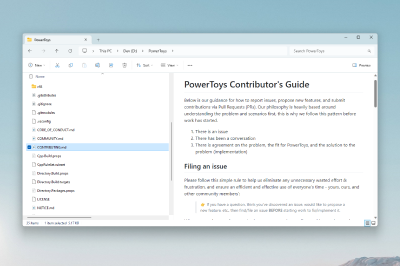
6、File Locksmith
File Locksmith 是一个 Windows shell 扩展,用于 检查哪些文件正在使用以及由哪些进程使用。
右键单击 File Explorer 中的一个或多个选定文件,然后从菜单中选择 使用此文件的进程。
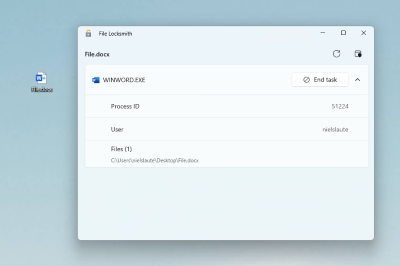
7、Hosts File Editor(主机文件编辑器)
主机文件编辑器是一种编辑包含域名和匹配 IP 地址的 hosts 文件 的便捷方式,充当一个用于识别和定位 IP 网络上主机的映射。
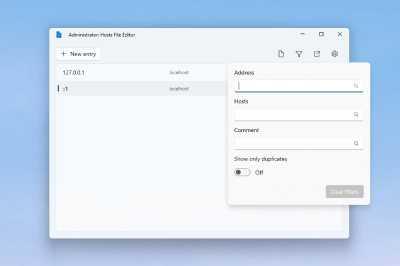
8、图像大小调整器
图像大小调整器是一种用于快速调整图像大小的 Windows Shell 扩展。 只需在 File Explorer 中简单 右键单击 一下,立即就能 调整一张或多张图像的大小。
此代码基于 Brice Lambson 的图像大小调整器。
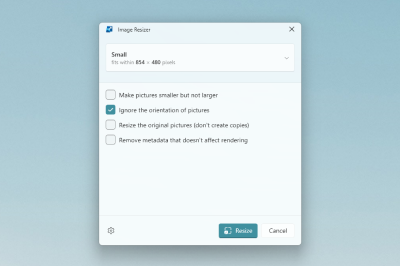
9、键盘管理器
通过键盘管理器,可 重新映射键 和 创建自己的键盘快捷方式,从而 自定义键盘 来提高工作效率。
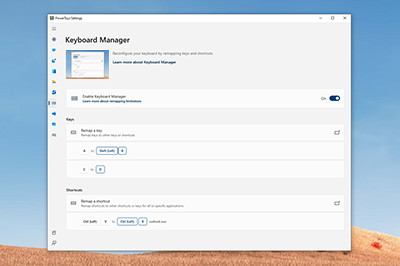
10、鼠标实用程序
鼠标实用程序添加了用于 增强鼠标和光标 的功能。
使用 查找我的鼠标,通过聚焦于光标的焦点 快速查找鼠标的位置,此功能基于由 Raymond Chen 开发的源代码。
单击鼠标左键或右键时,鼠标荧光笔会显示可视指示器。鼠标指针十字准线以鼠标指针为中心绘制十字准线。
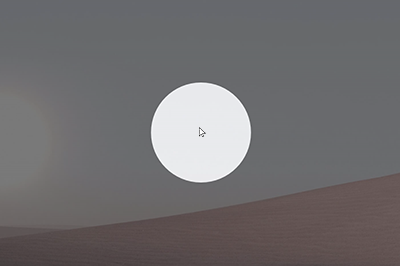
11、PowerRename
通过 PowerRename,可执行 批量重命名、搜索和替换文件名称。
它附带高级功能,例如 使用正则表达式、面向特定文件类型、预览预期结果和撤消更改 的能力。
此代码基于 Chris Davis 的 SmartRename。
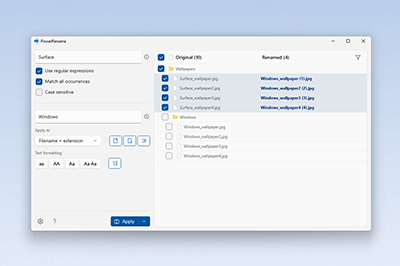
12、Quick Accent
Quick Accent 是 键入重音字符 的替代方法,当键盘不支持具有快捷键组合的特定重音时,此方法非常有用。
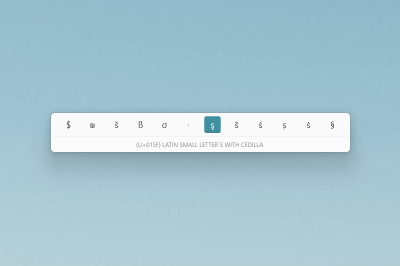
13、PowerToys Run
PowerToys Run 可帮助你 立即搜索和启动应用。 如需打开,可使用快捷方式 Alt + 空格键,然后开始键入。
对其他插件来说,它是开源和模块化的,现在还包含窗口切换器。
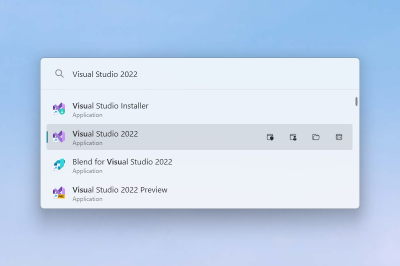
14、屏幕标尺
借助屏幕标尺,可根据图像边缘检测快速测量屏幕上的像素。
如需激活,可使用快捷方式 Win + Shift + M。
此灵感来自于 Pete Blois 的 Rooler。
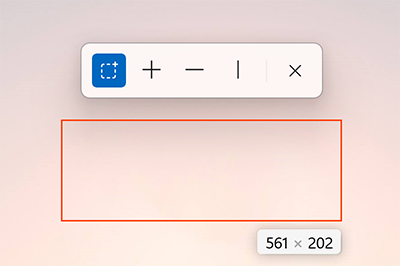
15、快捷键指南
按下 Win + Shift + /(或者我们喜欢的 Win + ?)时,会出现 Windows 快捷键指南,并显示桌面当前状态的可用快捷方式。
还可更改此设置,然后按住 Win。
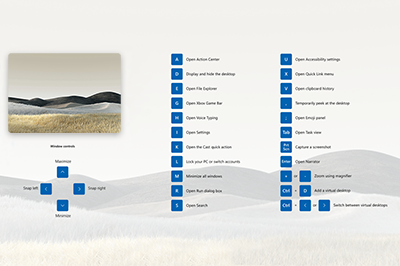
16、文本提取器
文本提取器是一种 从屏幕上任意位置复制文本 的便捷方法。
如需激活,可使用快捷方式 Win + Shift + T。
此代码基于 Joe Finney 的 Text Grab。
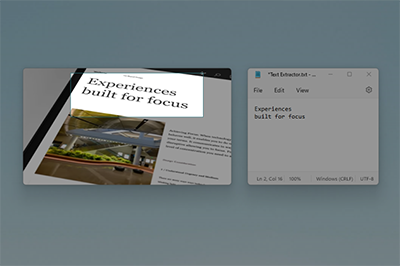
17、视频会议静音
视频会议静音是在会议通话期间使用 Win + Shift + Q 对麦克风和相机 “全局”静音 的一种 快捷方式,它不考虑当前聚焦在哪个应用程序上。
Win+Shift+Q:同时切换麦克风和视频Win+Shift+A:切换麦克风Win+Shift+O:切换视频
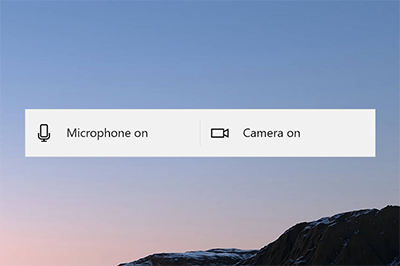
教学视频
在该视频中,PowerToys 的项目经理 Clint Rutkas 演示了如何安装和使用各种提供的实用工具,还分享了一些提示,介绍了如何参与等等。
更新
PowerToys 0.68.0 版本
3 月 2 日消息,微软 Win10 / Win11 官方优化工具 PowerToys 于今天发布了 0.68.0 版本更新,本次更新修复了此前版本中用户反馈的问题,并引入了 粘贴为纯文本(Paste as Plain Text) 和 Mouse Jump 两项功能。
Paste as Plain Text:允许用户以 纯文本格式,粘贴剪贴板中未格式化的文本内容
- 注意:剪贴板中的格式化文本将替换为未格式化的文本
Mouse Jump:允许在单个屏幕或多个屏幕上 长距离快速移动鼠标指针

参考
文档信息
- 本文作者:Bookstall
- 本文链接:https://bookstall.github.io/2023/02/17/Microsoft-PowerToys/
- 版权声明:自由转载-非商用-非衍生-保持署名(创意共享3.0许可证)